OpenELEC on oma käyttöjärjestelmä, jokaasentaa kouralliselle yhden kortin tietokoneille eikä suorita muuta kuin Kodi Media Center -ohjelmistoa. On useita syitä, miksi sinun oli siirrettävä zip-tiedostoja OpenELEC-laitteisiin. Ensisijainen on siirtää Kodi-säilöt ja lisäosat, jotka olet ladannut toisesta tietokoneesta ja jotka on asennettava OpenELEC-laitteeseesi.

Tänään aloitamme keskustelemalla mitäOpenELEC on sen edut ja puutteet. Seuraavaksi käsittelemme eri syitä, miksi halutaan siirtää zip-tiedostoja OpenELEC-laitteeseen. Olemme keksineet kolme erilaista tapaa, joilla voit siirtää zip-tiedostoja OpenELECiin. Kullekin me kerromme sinulle tarkalleen kuinka se tehdään ja milloin käyttää tätä menetelmää, koska jokaisella on erilaisia vaatimuksia eikä kaikkia sovelleta kaikkiin tilanteisiin. Ennen kuin päättelemme, keskustelemme lyhyesti myös muista siirtomenetelmistä, joita kannattaa ehkä tutkia.
Kuinka saada ILMAINEN VPN 30 päiväksi
Jos tarvitset VPN: n hetkeksi esimerkiksi matkustessasi, voit saada korkeimmalle luokitellulle VPN: lle ilmaiseksi. ExpressVPN sisältää 30 päivän rahat takaisin -takuun. Sinun on maksettava tilauksesta, se on tosiasia, mutta se sallii täysi käyttöoikeus 30 päiväksi ja peruutat sitten täyden hyvityksen. Heidän ei-kysytyt peruutuskäytännöt täyttävät sen nimen.
Parempi yksityisyys suoratoistaessasi sisältöä, käytä VPN: tä
Internet-palveluntarjoajasi voi ollaseuraamalla verkkotoimintaasi yrittäessäsi varmistaa, ettet riko heidän käyttöehtojaan. Jos he epäilevät sinun olevan, he voivat reagoida eri kielteisin tavoin. Ne voivat vähentää nopeutta, lähettää rikkomusilmoituksia tai vielä pahempaa, keskeyttää palvelusi kokonaan. VPN on paras ratkaisu suojautuaksesi näiltä häirinnöiltä ja suojata yksityisyyttäsi.
Virtuaaliset yksityiset verkot suojaavat yksityisyyttäsisalataan kaikki tietokoneessa tai laitteessa olevat tiedot tietokoneelta tai laitteelta vahvan salausalgoritmin avulla, mikä tekee siitä salaamattoman. Kaikille, jotka kuuntelevat tietojasi, kaikki heidän näkemänsä olisi merkityksetöntä roskaa ilman mitään tietä, minne olet menossa tai mitä olet tekemässä verkossa.
Jos valitset niin monta VPN-palveluntarjoajaa, oikean valitseminen voi olla pelottava tehtävä. On useita tärkeitä tekijöitä, jotka on otettava huomioon valittaessa VPN-toimittajaasi. Heidän keskuudessaan, nopea yhteysnopeus vähentää tai jopa poistaa puskurointia, kirjautumattomuuskäytäntö suojaa yksityisyyttäsi entisestään ei käyttörajoituksia antaa sinun käyttää mitä tahansa sisältöä täydellä nopeudella ja ohjelmisto useille alustoille varmistaa, että laite on peitetty.
Paras VPN Kodille, IPVanish
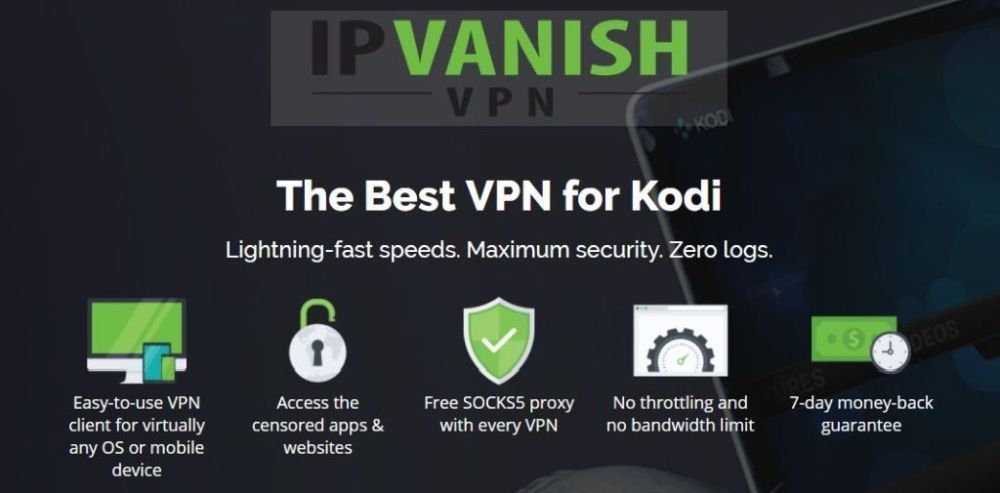
Kun olet testannut useita VPN: tä, suosittelemme sitä Kodi-käyttäjille IPVanish. Satoja palvelimia ympäri maailmaa, ei nopeuttakorkki tai kuristus, rajoittamaton kaistanleveys, rajoittamaton liikenne, tiukat kirjautumattomat käytännöt ja useimmissa alustoissa käytettävissä olevat asiakasohjelmistot, IPVanish täyttää kaikki kriteerimme ja tarjoaa vaikuttavan suorituskyvyn ja arvon.
*** IPVanish tarjoaa 7 päivän rahat takaisin -takuun, mikä tarkoittaa, että sinulla on viikko testata sitä riskittömästi. Huomatkaa että Addictive Tips -lukijat voivat säästää 60% täällä IPVanish-vuosisuunnitelmassa, laskemalla kuukausittainen hinta vain 4,87 dollariin kuukaudessa.
Tietoja OpenELECistä
OpenELEC on “… pieni Linux-pohjainen Just EnoughAlkuperäisenä alustana rakennettu käyttöjärjestelmä (JeOS) muuttaa tietokoneesi Kodi-mediakeskukseksi “. Ainakin tämän he sanovat OpenELECin verkkosivustolla. Ja tämä kuvaa melko hyvin mitä käyttöjärjestelmä on. Vaikka näyttää siltä, että "rakennettu tyhjästä" ja "Linux-pohjainen" välillä on jonkin verran ristiriitoja, tämä ei ole meidän asiamme. OpenELEC voi ajaa vain kourallisilla alustoilla. Niitä ovat ”standardit” Intel-pohjaiset tietokoneet, Raspberry Pi sekä We Tek, Cubox ja Hummingboard -laitteet.
OpenELEC debytoi vuonna 2009 jälleen kerranLinux. Jos et tiedä, Linux on erittäin suosittu avoimen lähdekoodin käyttöjärjestelmä. Tämä jakelu - termi, jota käytettiin kuvaamaan Linuxin eri makuja - oli ainutlaatuinen siinä mielessä, että se keskittyi pääasiassa Kodi-esi-isän XMBC: n ajamiseen. Se ei kuulu ylimääräisiin paketteihin, jotka tekevät suurimman osan muista Linux-jakeluista rasti. OpenELEC oli nopea ja tehokas käyttöjärjestelmä, joka sisälsi XMBC: n.
Kun Raspberry Pi lanseerattiin vuonna 2012ihmiset pitivät sitä sopivana, edullisena alustana mediasoittimen rakentamiseksi. Loppujen lopuksi sillä oli kaikki tarvittava laitteisto ja tarpeeksi virtaa useimpien tuolloin videoformaattien käsittelemiseen. Hyvin pian OpenELEC siirrettiin tälle alustalle. Käyttöjärjestelmän sisäänrakennettu Kodi-mediasoittimen ohjelmisto ja sen kyky toimia rajoitetulla laitteistolla tekivät siitä valitun toiminnan. Nykyään vain harvat ihmiset käyttävät OpenELECiä Intel-pohjaisella tietokoneella, ja sitä käytetään melkein yksinomaan yhden kortin tietokoneissa.
OpenELECin käyttö
Olettaen, että tunnet Kodin, tunnet olosikotona OpenELECin kanssa. Käyttöjärjestelmässä ei ole käyttöliittymää tai edes käytettävissä olevaa komentoriviä. Se käynnistyy suoraan Kodiin, millainen on sen käyttöliittymä. Et edes tiedä, että OpenELEC on siellä ja että se käyttää Kodia. Kaikki mitä voidaan tehdä Kodissa, voidaan tehdä OpenELECissä. Voit lisätä tiedostolähteitä Tiedostonhallinnassa, asentaa arkistoja ja asentaa kaikki lisäosat käyttämällä mitä tahansa mitä tahansa Kodin käytettävissä olevia menetelmiä. OpenELECin käyttö on erittäin helppoa jokaiselle Kodi-käyttäjälle. Ja ottaen huomioon, että käyttöjärjestelmä on vapautettu kaikista ylimääräisistä ohjelmistoista ja hyödyttömistä moduuleista, kaikki käytettävissä olevat laitteistoresurssit voivat olla omistettu mediakokemuksesi lisäämiseksi.
Tapaus avoimista ELEC: n lukuisista serkuista
OpenELEC ei kuitenkaan ole sellainen. Vuosien mittaan on julkaistu useita muita vastaavia, vaikkakin erilaisia käyttöjärjestelmiä. Yksi niistä on nimeltään OSMC. OSMC aloitti tosiasiallisesti nimellä RaspBMC, joka on yksi kahdesta alun perin saatavana olevasta Raspberry Pi-käyttöjärjestelmästä, kun se ilmestyi. OSMC oli - ja on edelleen - pienennetty Raspbian - toinen alkuperäinen Raspberry Pi -käyttöjärjestelmä, itse Debian Linuxin pienennetty versio - XMBC: llä -, taas Kodin esi-isä.
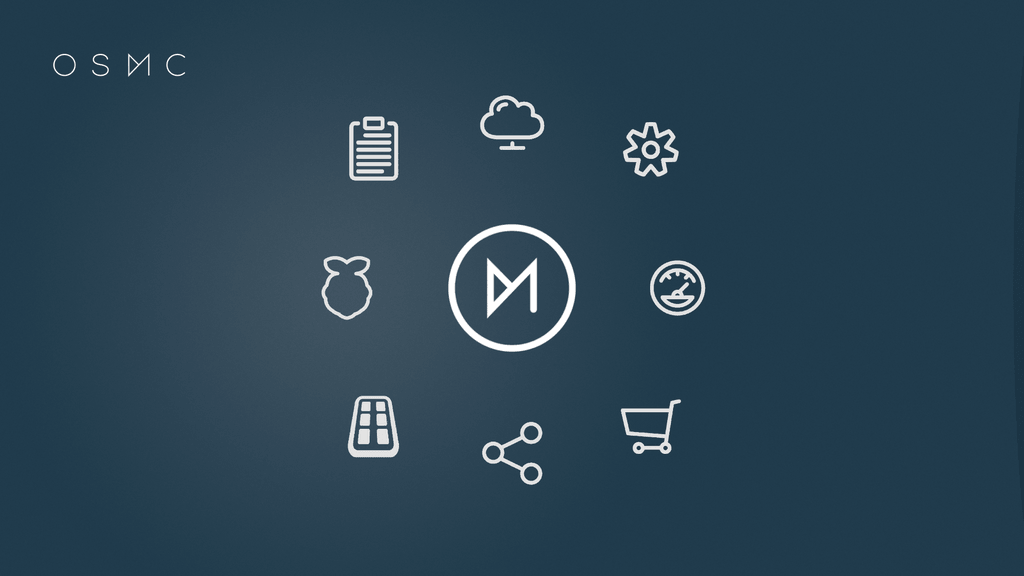
Samanlainen kuin OpenELEC on LibreELEC, joka tulisen loi entinen OpenELEC-kehittäjäryhmä, joka jätti projektin luovan eron takia. Koska OpenELEC oli avoimen lähdekoodin käyttäjä, he voivat vapaasti haastaa OpenELEC-koodin omaan käyttöjärjestelmäänsä. Huhun mukaan suurin osa entisistä OpenELEC-kehittäjistä on LibreELEC-tiimin kanssa.
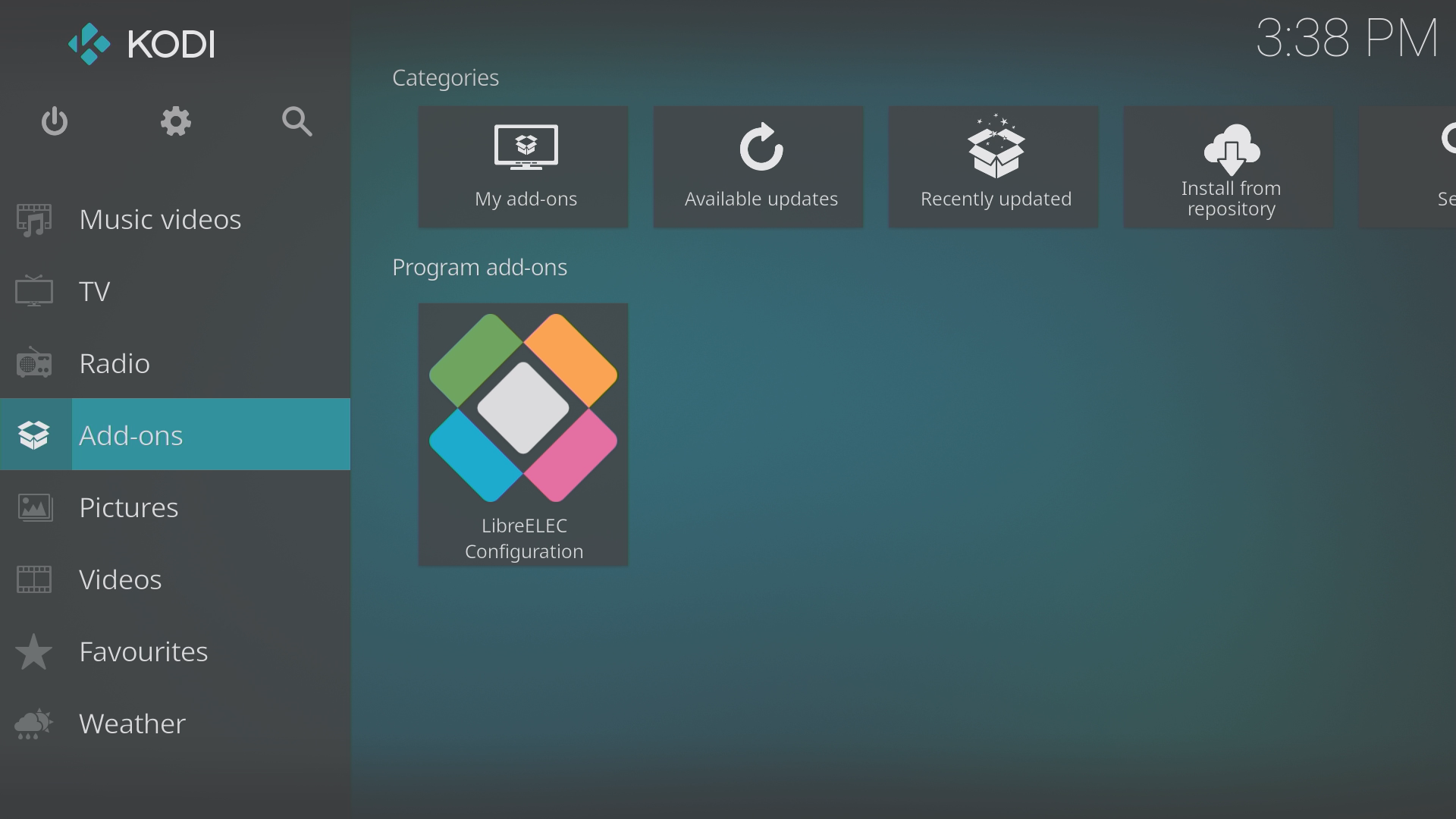
Vielä yksi OpenELEC-serkku - vaikkakin kaukainenyksi - on Xbian. Se on pieni mediakeskukseen suuntautunut käyttöjärjestelmä, joka on rakennettu erityisesti Raspberry Pi: lle, CuBox-i: lle tai Hummingboardille. Perustuu Debian Linuxiin, se on kevyt ja toimii hyvin rajoitetulla laitteistolla tarjoamalla samalla suurimman osan täyden Debian-asennuksen vapaudesta. Tuntuu siltä, että XBianin suunnittelijat ovat löytäneet oikean tasapainon pienen jalanjäljen ja räätälöintimahdollisuuksien välillä. XBianin oletuskokoonpano mahtuu 2 Gt: n SD-kortille, käyttää vähän RAM-muistia ja CPU: ta ja Kodi on esiasennettu.
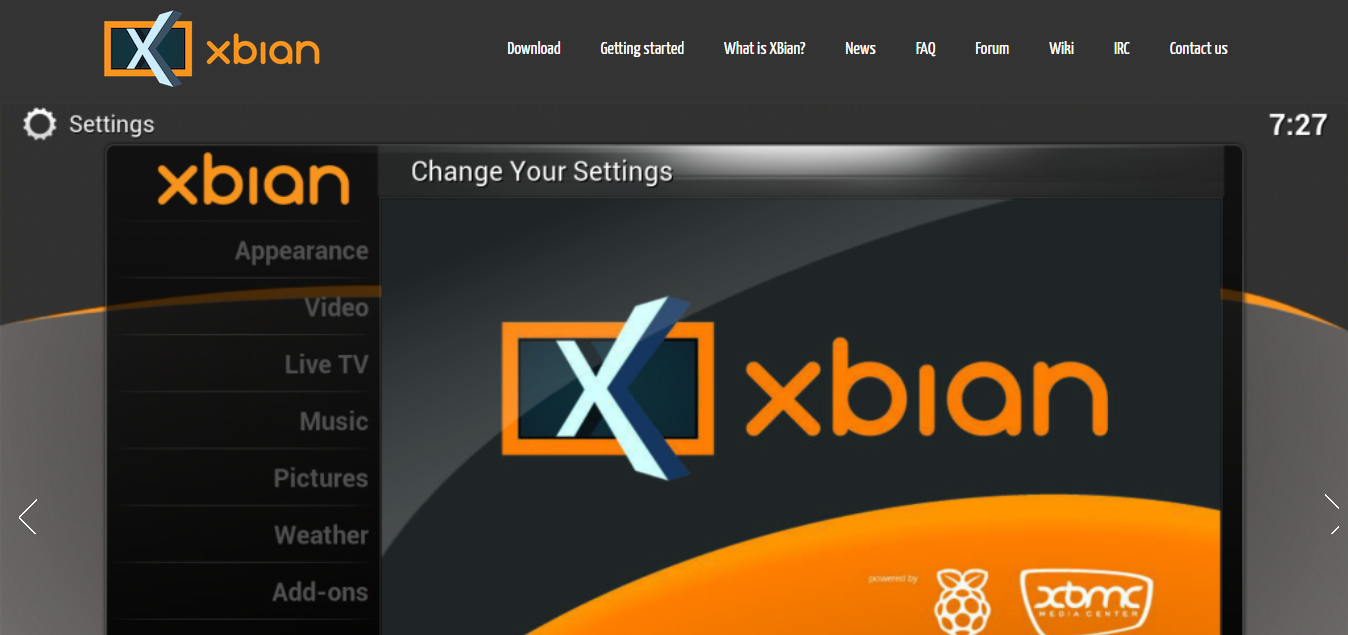
Tarve siirtää ZIP-tiedostoja
Jos tunnet Kodi, tiedät mitenkolmannen osapuolen lisäosa on asennettu. Kun olet ottanut käyttöön Tuntemattomat lähteet, lisäät arkiston asennuksen lähdepolun tiedostohallintaan. Asenna sitten sopiva arkisto lisätystä lähteestä. Lopuksi jatkat lisäosan asennusta arkistosta.
Tämä on standardimenetelmä. Joskus sinun on kuitenkin ladattava joko säilytystilat tai lisäosat Kodiin. Tämä tehdään yleensä lataamalla zip-tiedosto Webistä paikalliselle koneelle ja käynnistämällä asennus sieltä.
OpenELEC: n ja vastaavien käyttöjärjestelmien rajoitukset
OpenELEC on erittäin rajallinen käyttöjärjestelmä,sitä ei tule web-selaimen mukana. Itse asiassa sitä ei vain tule mukana, vaan koska käyttöjärjestelmän käyttöliittymää ei ole, et voi edes asentaa sitä. Ironista kyllä, vaikka se on avoimen lähdekoodin käyttöjärjestelmä, se on melko suljettu käyttöjärjestelmä, samoin kuin sen serkut, kaikki kärsivät samalla rajoituksella. XBian on poikkeus ja avoimempi käyttöjärjestelmä, jossa on enemmän paketteja tai ne voidaan asentaa. Tässä kuvatut toimenpiteet eivät todennäköisesti ole tarpeellisia XBian-laitteessa.
Joten jos et voi surffata verkossa sisäpuoleltaOpenELEC-laite, miten voit ladata siihen zip-tiedoston? Vastaus on helppo: et voi. Mutta tietenkin, tällä on tapa kiertää. Sinun tarvitsee ladata vaadittu zip-tiedosto toisesta tietokoneesta ja siirtää ladattu zip-tiedosto OpenELEC-laitteeseen. Sitten voit jatkaa asennusta normaalisti.
Zip-tiedostojen siirtäminen OpenELEC: iin
Nyt kun tiedämme, mikä OpeneELEC on ja miksi meon siirrettävä zip-tiedostoja siihen, on aika katsoa, kuinka se voidaan tehdä. Voit suorittaa sen monella tapaa. Jotkut ovat helpompia kuin toiset. Itse asiassa jotkut ovat melko monimutkaisia. Emme puhu paljoa täällä olevista. Olemme pitäneet kolme helpointa tapaa siirtää zip-tiedostoja OpenELECiin. Miksi kolme? Miksi ei vain paras tapa tehdä se? Tämä johtuu yksinkertaisesti siitä, että kutakin menetelmää käytetään eri tilanteessa riippuen OpenELEC-laitteestasi ja tietokoneesta, jolta siirrät zip-tiedostoja.
Katsotaanpa, mitkä kolme menetelmää ovat. Mutta ennen kuin aloitamme, haluamme tehdä selväksi, että nämä menetelmät toimivat OSMC: ssä tai LibreELEC: ssä yhtä hyvin kuin OpenELEC: ssä.
Tapa 1 - USB-avaimen käyttäminen
Tämä on ylivoimaisesti helpoin menetelmä. Jos voit käyttää sitä, suosittelemme, että teet sen. Sillä on kuitenkin pari vaatimusta. Sekä lähdetietokoneella - sellaiselta, josta haluat siirtää zip-tiedoston - että OpenELEC-laitteella on oltava käytettävissä oleva USB-portti. Useimmissa tilanteissa näin on. Toinen vaatimus on tietysti, että sinulla on sopivan kokoinen USB-avain kopioimaan zip-tiedosto.
Tähän mennessä olet todennäköisesti jo tajunnut, miten se on tehty, mutta tarkastellaan vaiheita.
- Aseta USB-avain lähdetietokoneeseen.
- Kopioi zip-tiedosto lähdetietokoneen kansiosta USB-avaimeen.
- Poista USB-avain lähdetietokoneesta.
- Aseta USB-avain kohdeELELEC-laitteeseen.
- Käyttöjärjestelmä asentaa vasta asennetun USB-laitteen automaattisesti muutamassa sekunnissa.
- Jätä USB-avain kytkettynä OpenELEC-laitteeseen ja asenna zip-tiedosto ohjeiden mukaan.
- Valinnan jälkeen Asenna zip-tiedostosta, sinun on siirryttävä USB-avaimeesi ja löydettävä zip-tiedosto.
Olemme huijalleet tätä menetelmää kuten mekinole tosiasiallisesti siirretty tiedostoon OpenELEC-laitteeseen. Mutta tosielämässä sinun ei yleensä tarvitse muutenkaan. Tarvitset vain zip-tiedoston, kunnes arkiston tai lisäosan asennus on valmis.
Tapa 2 - Windows-tietokoneelta verkon kautta
Tämä toinen menetelmä ei vaadi ylimääräistä laitteistoa, muttakahden laitteen - tietokoneesi ja OpenELEC-laitteen - on oltava samassa verkossa, joko langallinen tai langaton. Seuraavat vaiheet koskevat Windows-tietokonetta. Jos lähdetietokoneesi on Macintosh, siirry seuraavaan osaan, koska ne ovat hieman erilaisia.
- Mene OpenELEC-laitteellasi Asetukset> OpenELEC> Palvelut ja napsauta Ota SAMBA käyttöön
- Käynnistä File Explorer nyt Windows-tietokoneellasi
- Napsauta File Explorer -ikkunan vasemmalla puolella olevassa sivupalkissa verkko
- File Explorer -pääikkunassa näkyvät kaikki verkon laitteet, joilla on jaetut yhteydet. Jollei et ole nimennyt OpenELEC-laitettasi uudelleen, yhtä luetelluista laitteista kutsutaan OpenELEC. Klikkaa sitä.
- Siirry Lataukset-kansioon tai mihin tahansa kansioon, johon haluat siirtää zip-tiedoston.
- Avaa uusi File Explorer -ikkuna painamalla ctrl + n.
- Siirry uudessa File Explorer -ikkunassa kansioon, jossa sijaitsee ZIP-tiedosto, jonka haluat siirtää OpenELEC-laitteeseen.
- Nyt sinun on vedettävä zip lähdetiedosto Resurssienhallinta -ikkunasta FileEL-ikkunaan, jonka olemme OpenELEC-laitteellasi
- Jos valintaikkuna kysyy mitä haluat tehdä, voit valita jommankumman Kopioi tänne tai Muuta tänne, riippuen siitä, haluatko jättää alkuperäisen tiedoston lähdetietokoneelle.
- Sinua voidaan pyytää vahvistamaan, että haluat siirtää tiedoston. Napsauta jos olet Joo.
Siinä kaikki! Olet kopioinut ZIP-tiedoston, joka on nyt OpenELEC-laitteen Downloads-hakemistossa.
Voit nyt asentaa zip-tiedoston ohjeiden mukaan. Valinnan jälkeen Asenna zip-tiedostosta, sinun on siirryttävä OpenELEC-laitteen Lataa-kansioon.
Tapa 3 - Macintosh-tietokoneesta verkon kautta
Kolmas menetelmä on samanlainen kuin toinenpaitsi, että se on Macintosh-tietokoneissa, joissa on MacOS. Ja aivan kuten edellinen menetelmä, se ei vaadi ylimääräistä laitteistoa, vaikka molemmat tietokoneet on kytketty samaan verkkoon.
- Varmista, että OpenELEC-laite on päällä ja kytketty verkkoon.
- Avaa lähdetietokoneessa Finder-ikkuna.
- Finder-ikkunan vasemmalla puolella on osasto nimeltään yhteinen. Täältä löydät kaikki laitteetverkkoosi, jolla on jaetut yhteydet. Jos et ole nimeänyt OpenELEC-laitettasi uudelleen, yhdeksi luetelluista laitteista pitäisi olla nimeltään OpenELEC. Klikkaa sitä.
- Kun olet napsauttanut OpenELEC, kirjaudut sisään vieraana ja näet ikkunan, jossa on kaikki OpenELEC-laitteen kansiot.
- Kaksoisnapsauta Downloads-hakemistoa avataksesi sen.
- Avaa nyt uusi Finder-ikkuna tai uusi Finder-välilehti, jos sinulla on tämä ominaisuus
- Siirry uudessa Finder-ikkunassa tai välilehdessä kansioon, jossa sijaitsee ZIP-tiedosto, jonka haluat siirtää OpenELEC-laitteelle.
- Napsauta ja pidä zip-tiedostoa ja vedä se OpenELEC-laitteen Downloads-ikkunaan tai välilehteen.
- Valmista! Olet kopioinut ZIP-tiedoston, joka on nyt OpenELEC-laitteen Downloads-kansiossa.
Voit jatkaa zip-tiedoston asentamista ohjeiden mukaan. Valinnan jälkeen Asenna zip-tiedostosta, sinun on siirryttävä OpenELEC-laitteen Lataa-kansioon.
Muut mahdolliset menetelmät
Kuten aiemmin totesimme, menetelmiä on paljon enemmänvoit siirtää zip-tiedostoja OpenELEC-laitteisiin. Vaikka emme voi antaa sinulle kaikkia yksityiskohtia jokaisesta menetelmästä, voimme ainakin mainita kuoleman yleiset menetelmät. Voit vapaasti hakea verkosta yksityiskohtaisempia ohjeita, jos jokin niistä kiinnostaa sinua.
Filezilla on suosittu avoimen lähdekoodin tiedostonsiirtoohjelmisto, jota voit käyttää tiedostojen siirtämiseen OpenELEC-laitteille, ohjelmisto voi käyttää useita erilaisia siirtoprotokollia, mukaan lukien SCP (Secure CoPy), jota yleensä tuetaan OpenELECissä ja vastaavissa laitteissa. WinSCP on toinen sellainen ohjelma, jota voidaan käyttää tiedostojen siirtoon. Itse asiassa niitä on melko vähän.
johtopäätös
Kuten olemme osoittaneet, zip-tiedostojen siirtäminenOpenELEC-laitteet eivät ole monimutkaisia. Noudattamalla oikeaa joukkoa yksityiskohtaisia ohjeita, jotka soveltuvat tilanteeseesi parhaiten, saat sen päätökseen nopeasti. Sinun tulisi kuitenkin pitää mielessä, että käyttöjärjestelmät muuttuvat hyvin usein. Ja vaikka yleiset menetelmät tiedostojen kopioinnista Windows File Explorerilla tai MacOS Finderillä ovat todennäköisesti olemassa pitkään, tarkka tapa käyttää niitä voi muuttua.
Entä sinä? Mitä menetelmää käytät siirtäessäsi zip-tiedostoja muiden vastaavien laitteiden OpenELEC-laitteisiin, joissa ei ole käyttöjärjestelmän käyttöliittymää? Käytä alla olevia kommentteja jaa kokemuksesi kanssamme.













Kommentit